主页 > 经验 >
电脑安装程序不能创建桌面快捷方式?
安装程序时无法在桌面创建快捷式怎么办?电脑在安装软件的时候,发现桌面上没有快捷图标,重装了好几次,都没有,这个软件我之前安装过,会在桌面创建快捷图标的,这是什么问题呢?下面我们一起来看看吧
电脑不知为什么,运行非常卡,打开一个程序要好久,该清的垃圾也清了,该卸载的软件也卸载了,磁盘也整理了,可还是很卡,想到是不是磁盘文件系统错误,决定对磁盘自检一下,我不喜欢用系统的自检工具,下载了一个CHKDSK磁盘修复工具,安装后,发现桌面上没有快捷图标,重装了好几次,都没有,这个软件我之前安装过,会在桌面创建快捷图标的。再选了一个绿色软件,发送一个快捷方式到桌面,提示无法创建快捷方式,如下图。怎么会这样呢,发现一切写入桌面东西都无法执行,如新建文件夹,新建文本文档等等,都不能成功。

步骤一:问题表现方式
1、首介绍一下,如何出现此问题,以及出问题时的表现,在正常安装了CHKDSK磁盘修复工具程序后,在桌面找不到该安装程序的快捷方式图标。
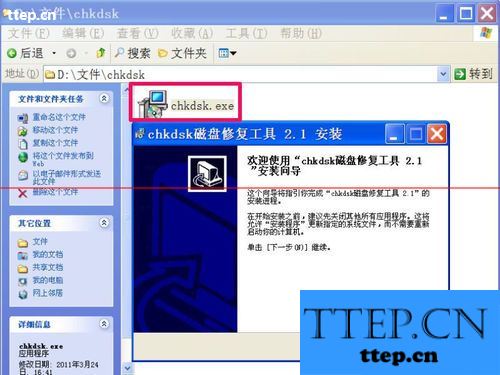

2、但是,打开“开始”菜单后,却在“所有程序”中,找到了“CHKDSK磁盘修复工具”的快捷方式,包括子项的快捷方式都有,说明程序安装是成功的,就是不能在桌面显示快捷方式图标。
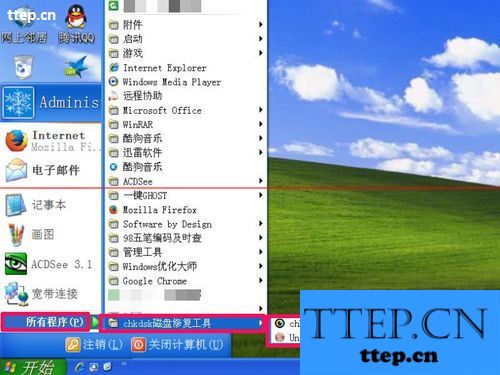
3、看来是桌面无法写入快捷方式,为了验证桌面是不是不能写入,再找一个绿色程序(即无须安装的程序),右键,选择右键菜单中的“发送到”->“桌面快捷方式”,给桌面发送一个快捷方式。
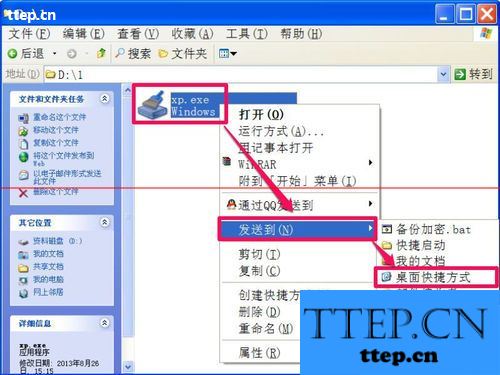
4、结果弹出一个窗口,提示“Windows不能创建快捷方式,请检查磁盘是否已满”。后来还试了,直接在桌面都新建快捷方式,新建文件夹,新建文本文件等等,都提示无法创建,拒绝访问。



步骤二:问题解决方法
1、看了上面的表现和提示后,就基本断定,是桌面这个文件夹的个人权限被限制写入了。解决方法,是先找到这个“桌面”文件夹,这个桌面文件夹在C盘的用户配置文件夹Documents and Settings里面。
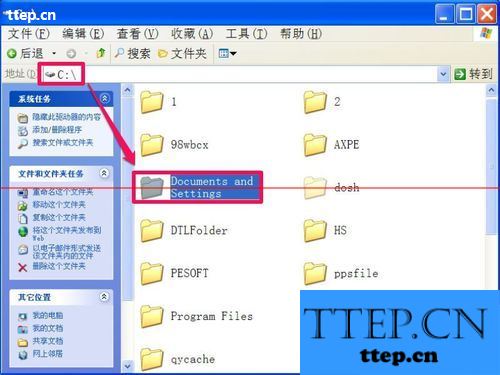
2、依次打开C:\Documents and Settings\Administrator此路径,就能找到“桌面”这个文件夹。然后在此文件夹上右键,选择菜单中的“属性”这一项。

3、入属性窗口后,选择“安全”这一项,然后在“组和用户名称”列表中,选择自已的帐户,如果没有,直接选择Administrator这一项。然后在“Administrator的权限”下的列表中,找到“写入”,在右侧,找到“拒绝”这一列的交叉项。
提示:在XP系统情况默认下,是没有出现“安全”这一项,需要进行文件夹设置,才能出现,如果没出现,在下一个大步骤中介绍如何打开“安全”项。
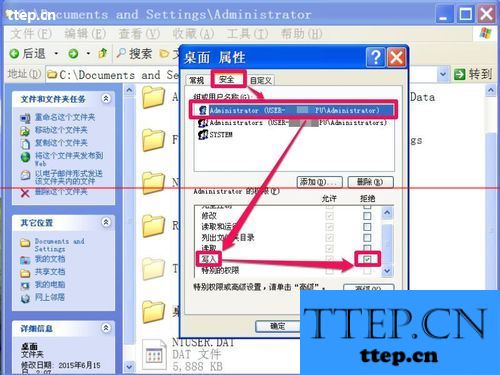
4、将“写入”与“拒绝”这一列交叉处的勾选去掉,然后按“应用”保存,再按“确定”退出,权限设置就完成了。
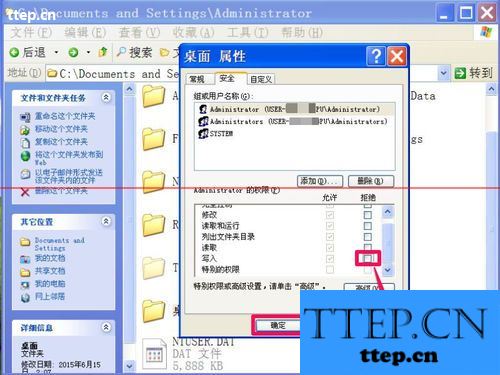
5、这时,再去先把安装的程序卸载掉,然后再重新CHKDSK磁盘修复工具安装一遍,回到桌面,这回就看到程序在桌面创建的快捷方式图标了。

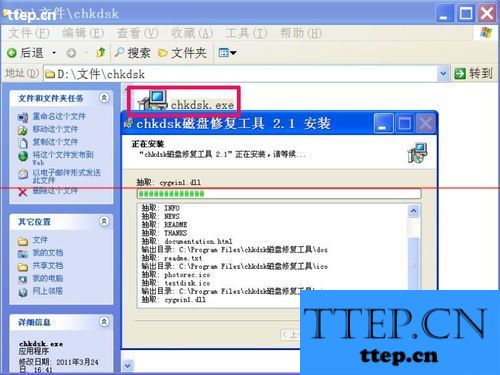
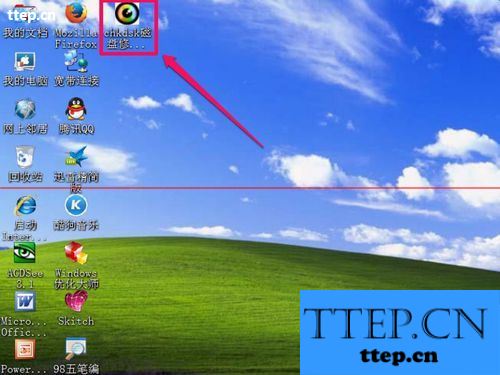
6、再试试绿色软件,右键,从菜单中发送一个桌面快捷方式,没有再出现那个“Windows不能创建快捷方式,请检查磁盘是否已满”提示了,也在桌面创建快捷方式图标了,到此,无法创建桌面快捷方式图标的问题就解决了。
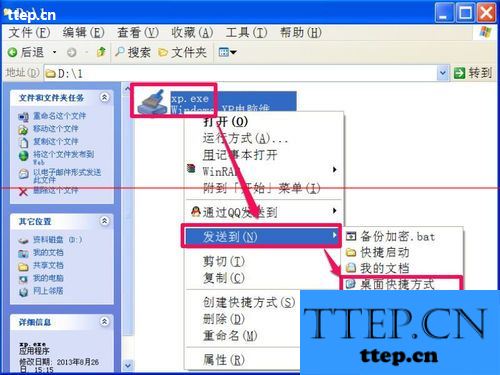

步骤三:安全项不显示的解决方法
1、在默认下,XP系统是不在文件夹的属性窗口中,显示“安全”这一项的,如下图,如果没有这一项,就无法修改文件夹个人权限,要如何解决呢。
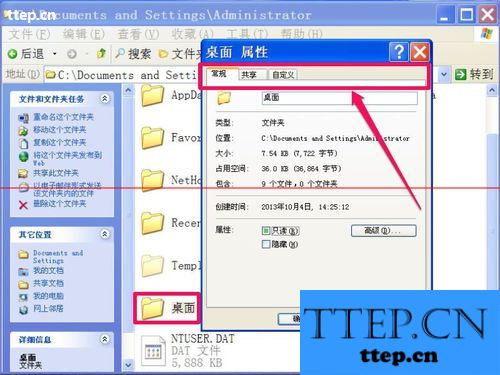
2、要解决这个问题,就要进入资源管理器的“文件夹选项”,进入方法,在菜单中,选择“工具”这一项,然后从其弹出菜单中选择“文件夹选项”。
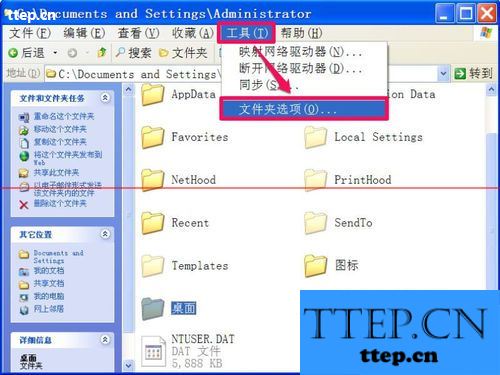
3、进入文件夹选项窗口后,选择“查看”这一项,然后在“高级设置”下,找到“使用简单文件共享(推荐)”这一项,其当前状态为“勾选”状态。
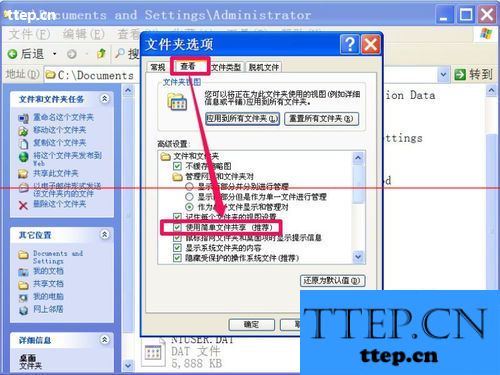
4、只要将“使用简单文件共享(推荐)”这一项的勾选去掉,就能在文件夹属性中显示“安全”这一项,设置好后,按“应用”与“确定”。返回后,再打开“桌面”文件夹属性,就能在选项卡中看到“安全”这项了。
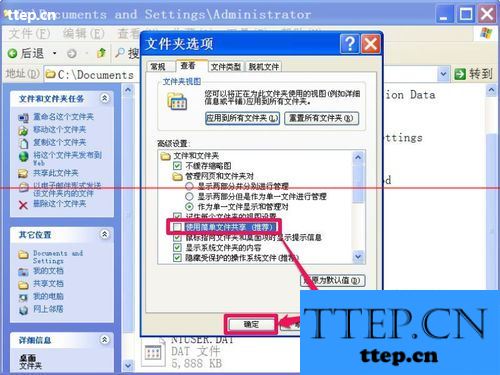
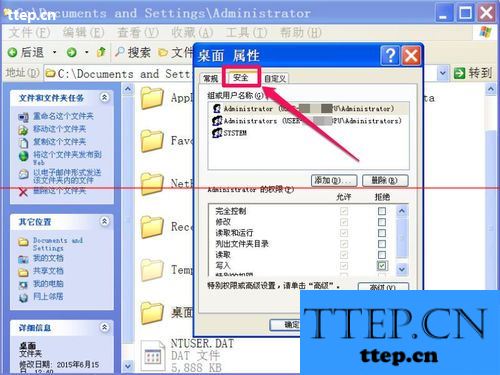
注意事项:出现这样的问题,大多是病毒或恶意软件所为,所以,一般先清理之前安装的软件,然后再杀毒处理。
电脑不知为什么,运行非常卡,打开一个程序要好久,该清的垃圾也清了,该卸载的软件也卸载了,磁盘也整理了,可还是很卡,想到是不是磁盘文件系统错误,决定对磁盘自检一下,我不喜欢用系统的自检工具,下载了一个CHKDSK磁盘修复工具,安装后,发现桌面上没有快捷图标,重装了好几次,都没有,这个软件我之前安装过,会在桌面创建快捷图标的。再选了一个绿色软件,发送一个快捷方式到桌面,提示无法创建快捷方式,如下图。怎么会这样呢,发现一切写入桌面东西都无法执行,如新建文件夹,新建文本文档等等,都不能成功。

步骤一:问题表现方式
1、首介绍一下,如何出现此问题,以及出问题时的表现,在正常安装了CHKDSK磁盘修复工具程序后,在桌面找不到该安装程序的快捷方式图标。
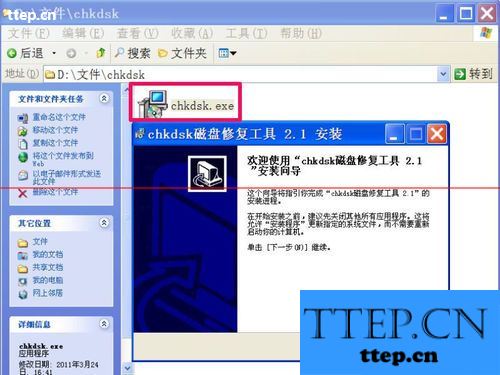

2、但是,打开“开始”菜单后,却在“所有程序”中,找到了“CHKDSK磁盘修复工具”的快捷方式,包括子项的快捷方式都有,说明程序安装是成功的,就是不能在桌面显示快捷方式图标。
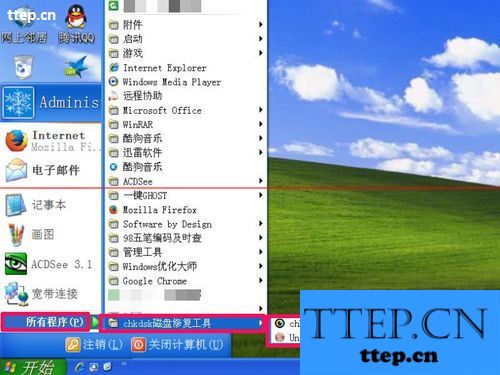
3、看来是桌面无法写入快捷方式,为了验证桌面是不是不能写入,再找一个绿色程序(即无须安装的程序),右键,选择右键菜单中的“发送到”->“桌面快捷方式”,给桌面发送一个快捷方式。
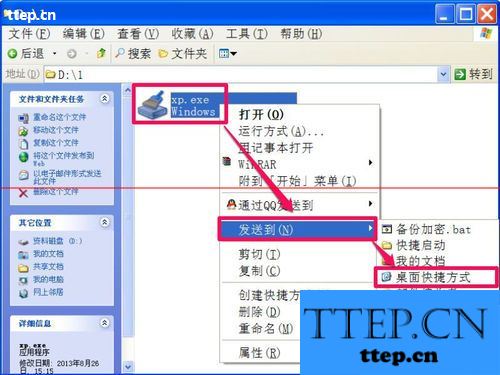
4、结果弹出一个窗口,提示“Windows不能创建快捷方式,请检查磁盘是否已满”。后来还试了,直接在桌面都新建快捷方式,新建文件夹,新建文本文件等等,都提示无法创建,拒绝访问。



步骤二:问题解决方法
1、看了上面的表现和提示后,就基本断定,是桌面这个文件夹的个人权限被限制写入了。解决方法,是先找到这个“桌面”文件夹,这个桌面文件夹在C盘的用户配置文件夹Documents and Settings里面。
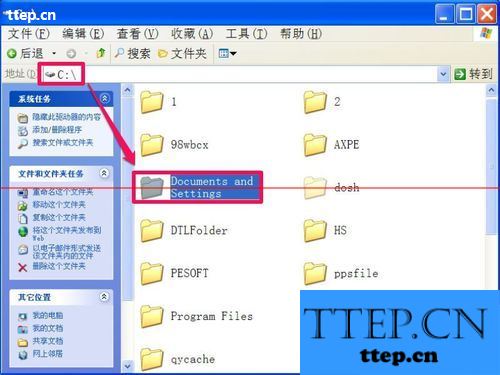
2、依次打开C:\Documents and Settings\Administrator此路径,就能找到“桌面”这个文件夹。然后在此文件夹上右键,选择菜单中的“属性”这一项。

3、入属性窗口后,选择“安全”这一项,然后在“组和用户名称”列表中,选择自已的帐户,如果没有,直接选择Administrator这一项。然后在“Administrator的权限”下的列表中,找到“写入”,在右侧,找到“拒绝”这一列的交叉项。
提示:在XP系统情况默认下,是没有出现“安全”这一项,需要进行文件夹设置,才能出现,如果没出现,在下一个大步骤中介绍如何打开“安全”项。
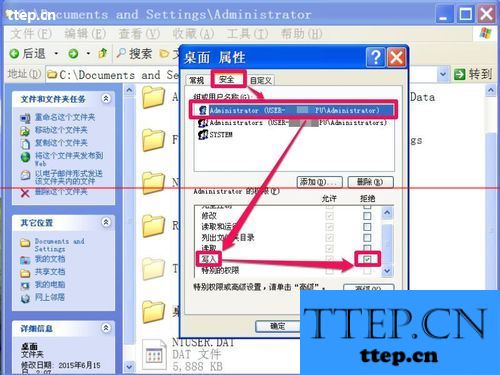
4、将“写入”与“拒绝”这一列交叉处的勾选去掉,然后按“应用”保存,再按“确定”退出,权限设置就完成了。
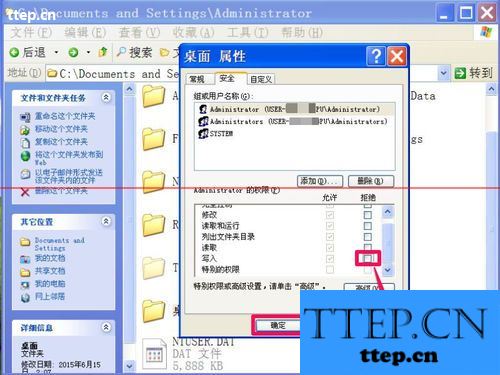
5、这时,再去先把安装的程序卸载掉,然后再重新CHKDSK磁盘修复工具安装一遍,回到桌面,这回就看到程序在桌面创建的快捷方式图标了。

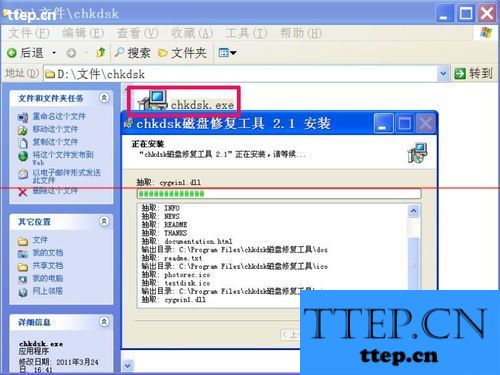
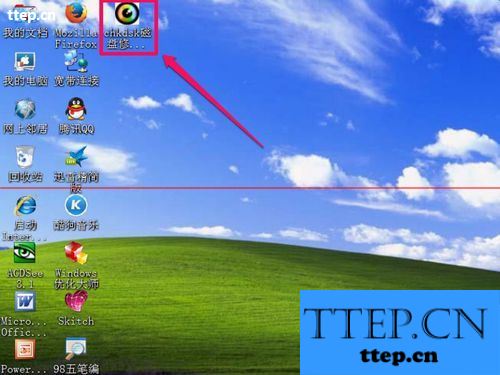
6、再试试绿色软件,右键,从菜单中发送一个桌面快捷方式,没有再出现那个“Windows不能创建快捷方式,请检查磁盘是否已满”提示了,也在桌面创建快捷方式图标了,到此,无法创建桌面快捷方式图标的问题就解决了。
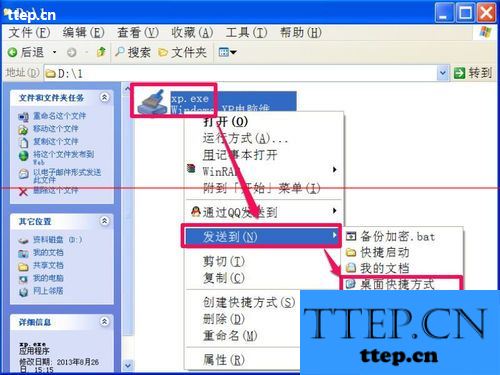

步骤三:安全项不显示的解决方法
1、在默认下,XP系统是不在文件夹的属性窗口中,显示“安全”这一项的,如下图,如果没有这一项,就无法修改文件夹个人权限,要如何解决呢。
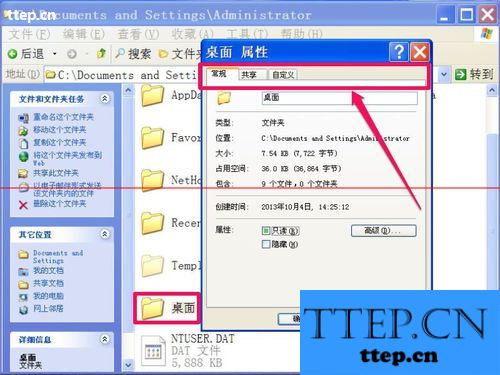
2、要解决这个问题,就要进入资源管理器的“文件夹选项”,进入方法,在菜单中,选择“工具”这一项,然后从其弹出菜单中选择“文件夹选项”。
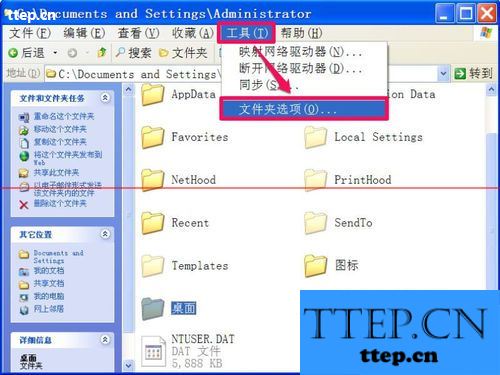
3、进入文件夹选项窗口后,选择“查看”这一项,然后在“高级设置”下,找到“使用简单文件共享(推荐)”这一项,其当前状态为“勾选”状态。
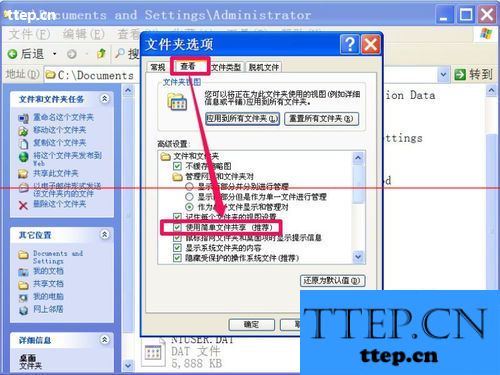
4、只要将“使用简单文件共享(推荐)”这一项的勾选去掉,就能在文件夹属性中显示“安全”这一项,设置好后,按“应用”与“确定”。返回后,再打开“桌面”文件夹属性,就能在选项卡中看到“安全”这项了。
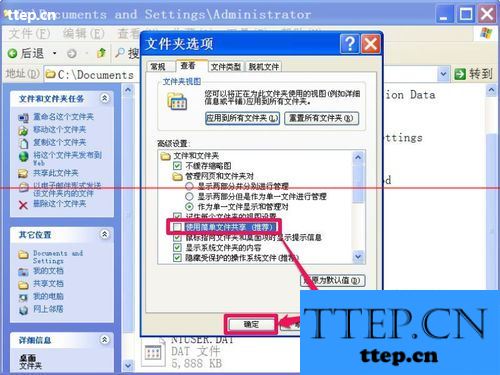
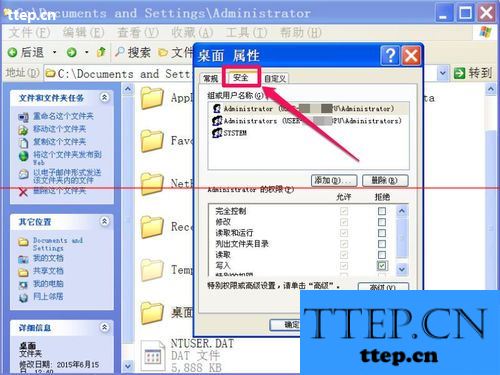
注意事项:出现这样的问题,大多是病毒或恶意软件所为,所以,一般先清理之前安装的软件,然后再杀毒处理。
- 最近发表
- 赞助商链接
